최근 많은 자동차 운전자들에게 큰 인기를 끌고 있는 아틀란 내비의 지도 업데이트 방법을 여러분들에게 소개해드립니다. 이 포스트는 아이머큐리 내비게이션을 기준으로 작성이 되어 있지만, 아틀란 내비게이션 지도 업데이트 과정은 모두 동일하므로 제품별 업데이트 방법에 대해서는 별도로 소개하지 않습니다.
단말기 제품인증을 해주세요.
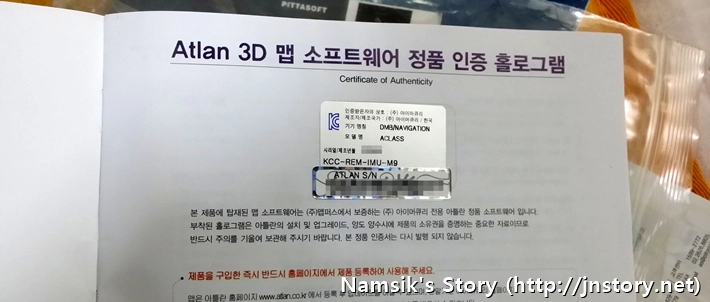
아틀란 제품인증 페이지
아틀란맵 지도 업데이트를 위해서는 아틀란 홈페이지를 이용하여 단말기 제품인증을 진행해야 합니다. 제품인증 페이지에서 제조사와 모델명을 선택한 후 내비게이션 매뉴얼에 기재되어 있는 ATLAN S/N을 홈페이지에 기재해주시면 제품등록이 완료됩니다. 참고로 내비게이션 매뉴얼을 분실하여 ATLAN S/N을 분실한 경우에는 추가적인 재발급은 되지 않으므로 해당 ATLAN S/N은 소중하게 보관하시기 바랍니다.
내비게이션의 SD카드를 컴퓨터에 삽입해주세요.


아틀란맵 지도 업데이트를 진행하기 위해서는 사용 중인 내비게이션에서 사용 중인 SD카드와 리더기가 필요합니다. 매립형 내비게이션의 경우에는 컨트롤 박스(좌측)에 SD카드가 있고, 거치형 내비게이션의 경우에는 내비게이션 본체(우측)에 SD카드가 있습니다. 내비게이션에서 분리한 SD카드는 리더기를 사용하여 컴퓨터에 인식시켜주시면 되며 정상적으로 인식되지 않는 경우 다른 리더기를 사용해보시기 바랍니다.
아틀란 업데이트 매니저를 이용한 아틀란맵 업데이트
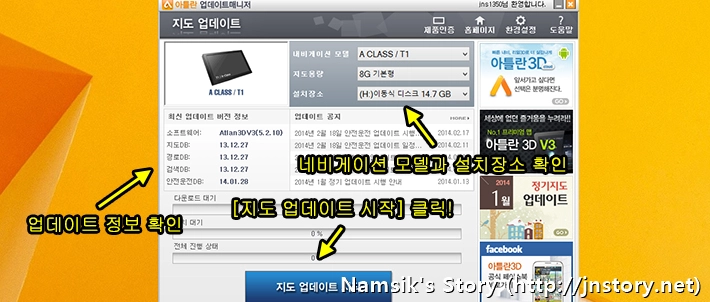
아틀란 홈페이지를 통하여 아틀란 업데이트 매니저(새창)를 다운로드받아 설치한 후 아틀란 업데이트 매니저를 실행하시면 로그인 창이 나타나는데 이곳에 아틀란 홈페이지 가입 시 사용한 아이디와 비밀번호를 입력하고 로그인하시면 상단에 첨부한 스크린 캡처와 같은 창이 나타납니다. 중앙 상단에서 내비게이션 모델과 설치장소를 확인하신 후 하단의 [지도 업데이트 시작] 버튼을 클릭하시면 지도 업데이트가 이루어집니다. 사용 중인 인터넷 회선의 속도에 따른 차이는 있지만 보통 30분 정도의 시간이 소요되는 듯합니다.
지도 업데이트 후 트립 화면이 보이지 않으시나요?

지도 업데이트 후 상단에 첨부한 스크린 캡처와 같은 트립화면(오디오 또는 통합트립)이 표출되지 않는 것은 SD카드에 저장되어 있던 트립 프로그램이 삭제되어 발생하는 문제입니다. 이 경우 내비게이션을 매립한 업체 및 내비게이션 제조사 홈페이지를 통하여 트립 프로그램을 넣어주시면 문제는 생각보다 간단하게 해결할 수 있습니다.
















